 |
Kontakt 2 - La Evolución del Sampling |
|
La impresión que uno tiene cuando abre la ventana de Kontakt es que se está ante un programa serio. Esa impresión se confirma a medida que se avanza en el trabajo de edición y programación de sonidos.
Kontakt 2 posee todos los recursos que un diseñador de sonidos o músico quiere encontrar en un sampler por software. Las mejoras incorporadas en esta última versión lo colocan indudablemente, en los lugares más altos de su categoría.
Nueva interfaz y Browser
Lo primera que llamó mi atención en la versión 2 fue su interfaz, considerablemente mejor diseñada que la anterior. Si bien la imagen no cambió demasiado, fueron reubicados y rediseñados ciertos elementos con el objetivo de que su posición dentro de los diferentes módulos resulte clara y más intuitiva durante el trabajo. En otros casos, se permite que algunas secciones puedan ser ubicadas como ventanas independientes, pudiendo desplazarlas hacia cualquier lugar de la pantalla, para poder visualizar también otras partes del programa necesarias para la tarea que se esté llevando a cabo.
El nuevo explorador – Browser – constituye una mejora apreciable con respecto a su antecesor. En esta nueva versión el explorador se asemeja más al estilo del explorador de Ableton Live 4; no por sus características graficas sino por las prestaciones.
Por ejemplo Database representa lo que dice su nombre: una verdadera base de datos con las típicas funciones encontradas en esa clase de software. Esta utilidad revisará el disco duro haciendo un recuento del material útil para Kontakt. Luego, el usuario puede, por ejemplo realizar búsquedas específicas de archivos, instrumentos, samples, y filtrar todo aquello que no resulte necesario en un determinado momento. Ahora el explorado puede mostrar, si así se lo requiere, sólo aquello relacionado con Kontakt, en lugar de visualizar otro tipo de archivos como documentos de texto u hojas de cálculo, por ejemplo.
Otra aplicación del explorador es, por ejemplo, la asignación de controles MIDI para automatización. Desde el panel Auto se puede arrastrar un determinado número de controlador continuo para soltarlo encima del parámetro a manejar, estableciendo de esa manera la vinculación entre ambos elementos.
Dentro de las secciones Files, Database y Modules, se encuentra otra función agregada muy útil, denominada Info. Haciendo clic sobre Info la parte inferior del explorador presentará un panel mostrando información complementaria de cada elemento seleccionado. En caso de elegir un modulador explica brevemente su funcionamiento; en caso de elegir un instrumento muestra todos los datos referentes a su estructura interna, como por ejemplo cantidad de grupos, cantidad de zonas, tamaño, tipo de sonido, etc.
También, en los apartados para Efectos y Modulación veremos que Browser también se utiliza para agregar efectos o moduladores, simplificando considerablemente las tareas de procesamiento.
Rack virtual
Kontakt 2 está ordenado como un rack virtual. Dentro de ese rack se van apilando los diferentes módulos dedicados a tareas específicas; por ejemplo: el módulo Source; el módulo amplificador; etc. Por ejemplo cuando se inicia un nuevo sonido aparecerán los siguientes módulos activos: Source, Group Insert Fx; Instrument Insert Fx; Instrument Send Fx y Modulation. Ver figura 1.

Debajo del bloque cabecera del instrumento, se aprecian 5 largos botones que corresponden a las opciones del instrumento, y a los 4 editores. Al presionar cada uno de estos últimos botones se abren nuevos módulos que se colocan encima de los que se abrieron en un primer momento. Es para destacar que los módulos Mapping Editor y Loop Editor pueden abrirse como ventanas independientes – presionando el pequeño botón con la flecha señalando en diagonal hacia arriba, situado a la derecha –, permitiendo mantenerlos a la vista sin afectar la posición de los otros módulos.
El tamaño del rack inicial se va modificando a medida que se agregan elementos para procesar el sonido en construcción. Por ejemplo al agregar algún efecto, inmediatamente debajo se agregarán los controles que permiten ajustar sus parámetros. Idéntico comportamiento se observará al agregar algún modulador.
Para eliminar algún módulo, basta sólo con hacer clic sobre el mismo para seleccionarlo – indicado por un recuadro que resalta todo el módulo – y presionar la tecla Suprimir en el teclado.
Polifonía, páginas y Surround.
Ahora el programa no impone límites de polifonía. Kontakt 2 opera de acuerdo a la cantidad de notas que pueda soportar el equipo en donde corre. El nuevo diseño también presenta los conocidos Multis, que ahora pueden albergar hasta 64 instrumentos. Cada Multi – nombre utilizado en Kontakt para agrupar a diferentes instrumentos bajo una misma denominación; por ejemplos todos los instrumentos utilizados para una canción – está estructurado en 4 páginas que pueden cargar hasta 16 sonidos. El usuario accede a los sonidos de cada página mediante su correspondiente puerto y canal MIDI. Suponiendo la instalación de un placa MIDI con 2 entradas y 2 salidas, sólo se podrá controlar al mismo tiempo 2 páginas completas, es decir 32 sonidos o instrumentos (2 puertos con 16 canales MIDI cada uno). Para poder controlar todo el paquete – los 64 sonidos – habrá que contar con una placa de 4 puertos.
Siguiendo las tendencias, Kontakt 2 incorpora además, la posibilidad de programar sonidos en Surround hasta con 16 canales, de acuerdo a la capacidad del equipo. Uno de los efectos nuevos, denominado Surround panner, permite ubicar un sonido o parte del mismo – un grupo de zonas de samples – en cualquier canal surround. Aún en una implementación normal estéreo, la aplicación de este efecto proporciona mejoras en la ubicación del campo de audición. Con unos simples movimientos del mouse se puede desplazar el/los punto/s para ubicarlos en cualquier sitio. Por supuesto, los parámetros de este efecto pueden ser modulados o controlados en tiempo real para cambiar su ubicación de manera dinámica. Imaginen un pad que se mueve rodeando al oyente, o parte de un loop moviéndose de manera sincronizada por determinados canales del sistema. Ver figura 2.

Efectos
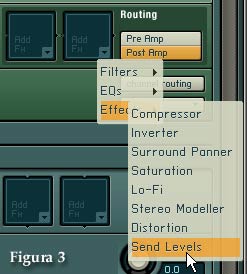 Kontakt 2 posee una estructura de procesamiento de efectos muy compleja, que puede llegar a confundir a los usuarios, pero con un poco de atención enseguida se logra comprender cómo funciona. Kontakt 2 posee una estructura de procesamiento de efectos muy compleja, que puede llegar a confundir a los usuarios, pero con un poco de atención enseguida se logra comprender cómo funciona.
Los efectos colocados en el módulo Group Insert Fx procesan la señal del grupo activo, o de todos los grupos si el botón Edit All Groups se encuentra activo. Recordemos que dentro de un mismo instrumento pueden definirse distintos grupos de samples para poder procesarlos por separado, sin afectar al resto de las muestras que forman parte del instrumento que se está creando.
Los efectos colocados en Instrument Insert Fx ubicado dentro del panel Insert Effects, procesan la señal del instrumento entero, es decir de todos los samples que lo integran.
Para poder utilizar los efectos de envíos auxiliares habrá que colocarlos dentro del panel Send Effects. Allí pueden colocarse hasta ocho efectos. Para poder utilizar estos efectos auxiliares se necesita, además insertar un control de envío – Send Levels – , por ejemplo en el panel Groups Insert Fx. Ver figura 2. Luego de insertar el control de envío aparece debajo un nuevo módulo con el potenciómetro virtual de envío que ajusta la cantidad de señal dirigida al efecto.
Todos los grupos de samples definidos dentro de un instrumento comparten los mismos efectos de envíos auxiliares, pero para poder utilizarlos habrá que insertar un control de envío en el panel Groups Insert Fx – para procesar cada grupo por separado – o en Insert Effects – para procesar todo el instrumento.
Hay numerosos efectos para procesar los samples cargados. Me extraña la no inclusión de un simulador de gabinetes o de amplificadores para guitarras o bajos eléctricos.
El agregado más destacado es Convolution, el tipo de procesamiento de moda. Convolution captura la muestra acústica de un determinado espacio o sala, para imprimir esa muestra y crear un nuevo espacio virtual para procesar cualquier instrumento. Ya que la idea de este efecto es procesar toda la señal del instrumento creado, no está disponible como efecto de grupo.
Modulación
 Modificar los parámetros de una señal en tiempo real es lo que permite dar vida al sonido. A diferencia de otros samplers y/o sintetizadores, Kontakt 2 no utiliza una matriz de modulación donde se concentran los parámetros “modulables” y los moduladores. En su lugar emplea dos métodos: “arrastrar y soltar” desde el explorador o Browser, o mediante los paneles de modulación colocados en cada módulo que posee parámetro que pueden ser modulados. Modificar los parámetros de una señal en tiempo real es lo que permite dar vida al sonido. A diferencia de otros samplers y/o sintetizadores, Kontakt 2 no utiliza una matriz de modulación donde se concentran los parámetros “modulables” y los moduladores. En su lugar emplea dos métodos: “arrastrar y soltar” desde el explorador o Browser, o mediante los paneles de modulación colocados en cada módulo que posee parámetro que pueden ser modulados.
Como regla general, Kontakt 2 permite modular los controles ubicados en los paneles verdes. Los parámetros dispuestos en los paneles de color gris azulado no podrán ser modulados.
Por ejemplo para modula la ubicación de panorama – Pan – empleando la técnica “arrastrar y soltar” primero se debe presionar en el explorador la opción Modules, y luego Modulator. A continuación se elige la categoría de modular a utilizar; es decir envolventes, LFO, moduladores externos; etc., para visualizar la lista de elementos disponibles. Ver figura 4.
Una vez elegido el tipo de modulador a aplicar, por ejemplo, un LFO, se arrastra su panel, desde el explorador hasta el potenciómetro Pan. A medida que se arrastra el modulador se verá que aparece una mano con su dedo índice señalando, indicando de esta manera, que ese parámetro puede ser modulado con el modulador que se está arrastrando.
Al soltar el rectángulo, debajo se abre el panel Modulation Router, que posee los controles primarios necesarios para regular el impacto de la modulación. Ver figura 5.
Además, de acuerdo al tipo de modulador elegido, se agregará un nuevo módulo dentro del panel Modulation, donde se modifican los diferentes parámetros del modulador.
Otra forma de agregar un modulador es utilizando el pequeño botón con el rótulo Modulation, situado en el rincón inferior izquierdo de cada módulo que posee un parámetro que se puede modular.

Al presionarlo se despliega un nuevo sector con la opción add modulator... que al ser activada despliega un menú desde donde se elige el tipo de modulador a aplicar. Por ejemplo para controlar el volumen de acuerdo a la intensidad utilizada para tocar las teclas, se deberá adoptar External sources y luego velocity.
Cada panel de control de un modulador permite cargar y almacenar asignaciones. De esta manera, al editar un sonido no será necesario volver a crear las envolventes, simplemente luego de agregar la envolvente para controlar el parámetro adecuado, se pueden cargar asignaciones Presets, u otras almacenadas en su oportunidad por cada usuario. Ver figura 6.

Script Editor
Quienes gusten de la programación de funciones, tienen ahora el Script Editor. Este editor, también incluido en otro integrante de la familia NI como Absynth 3, hace posible que un usuario pueda programar funciones que extiendan las prestaciones originales de un instrumento. Cada sonido o instrumento puede utilizar hasta cinco funciones al mismo tiempo.
Veamos un sencillo ejemplo. Entre las funciones script incluidas se encuentran aquellas que se emplean para armonizar una nota que ejecuta el músico sobre el teclado. De esta manera, solamente tocando una nota, se obtiene una melodía a dos o más voces automáticamente.
Otra función sólo permite notas de una determinada escala establecida por el usuario. Por ejemplo, supóngase tener un pasaje solista sobre determinada escala. Es posible cargar un instrumento y asignarle la función script para que sólo permita notas que pertenezcan a esa escala. Así, cuando el usuario interprete, por ejemplo, un solo sobre dicho pasaje, únicamente se escucharán las notas que pertenezcan a la escala. Cualquier nota ajena puede ser filtrada, o bien ser reemplazada por una nota de la escala establecida, más aguda o más grave de la nota que en realidad se ejecutó.
Además, hay muchas otras funciones que los usuarios pueden encontrar útiles, por ejemplo funciones para crear arpegiadores.
Como se puede apreciar, las funciones script constituyen una manera de extender la capacidad de un instrumento. Aún no siendo programador, seguramente el website de NI pondrá “on line” funciones desarrolladas por los usuarios para que otros puedan utilizarlas en sus instrumentos.
Sonidos incluidos
a nueva versión incluye una amplia cantidad de sonidos, mejor distribuidos que su versión anterior. Una librería de 14 Gb es una cantidad para nada despreciable, ¿cierto? Los sonidos incluyen una completa colección de instrumentos de orquesta con suficientes variaciones de cada instrumento, además de sonidos de guitarras, bajos; pianos, baterías, etc.
Quienes posean los sonidos de la versión anterior, no querrán eliminarlos del disco duro. En mi opinión, algunos de aquellos sonidos son mucho mejores que los actuales, por ejemplo la guitarra de cuerdas de nylon, y algunos bajos eléctricos. Recuerdo haber pasado mucho tiempo divirtiéndome con la anterior guitarra de nylon que respondía tan bien a la intensidad de ejecución. La versión incluida en Kontakt 2 no está a la altura del programa.
La misma opinión tengo, por ejemplo, de los sonidos de bajo acústico. Tal tipo de sonido demanda de más de una capa de samples por zona para poder obtener un poco del poder de expresión de posee ese instrumento. Observando el editor de mapeo de samples se aprecia que el sonido se construye con varios samples o muestras que determinan varias zonas, pero al mismo tiempo cada una de esas zonas posee un único sample dedicado a cubrir todo el rango de expresión; es decir que al tocar suave o muy intensamente, se escuchará el mismo sample.
No obstante, los sonidos resultan inspiradores al utilizarlos dentro de un determinado rango de aplicación. Por ejemplo, encontré muy buenas alternativas al procesar los sonidos Les Paul de guitarra, empleando los excelentes efectos que posee Kontakt 2. De esa manera, pude construir nuevas versiones poniendo la atención en el rango bajo del instrumento.
Notas finales
Como mencioné al inicio, Kontakt 2 es un sampler serio. Construir sonidos resulta agradable, divertido. Con sólo ubicar un sample en el disco duro, utilizando Browser, y haciendo doble clic, automáticamente ya se construye un nuevo sonido. Por supuesto, luego viene la tarea de agregar samples, establecer zonas y grupos, procesar con efectos, y demás trabajos, pero esa es una buena manera de iniciar un sonido.
Si es la primera vez que se emplea el programa, tal vez se necesite un poco de tiempo para entender cómo funciona la estructura de procesamiento de efectos, pero si comprendieron este artículo ya tienen una buena parte aprendida – al menos esa fue mi intención –.
Ya se encuentra disponible una colección de sonidos llamada Kontakt Experience que incluye 128 nuevos sonidos en un amplio rango de instrumentación: bajos, sonidos vocales, baterías, pads, guitarras; etc. Además, se incluyen nuevas funciones Script.
Fabio García
Más información:
www.native-instruments.com
|
